25、在图层的最上面新建一个组,打开绿植素材,抠出来,贴到左侧,然后调整好明暗,局部要渲染高光,右侧的直接复制左侧,水平翻转一下,如图33,34。


<图33>

<图34>
26、打开石凳素优艾设计网_Photoshop教程实例材,用钢笔勾出凳子,用图章处理一下底部,然后调整好颜色及明暗等。


<图35>

<图36>
27、同样的方法加入盆景素材。


<图37>

<图38>
28、打开竹子素材,先用通道等抠出竹子,然后去掉左侧杂乱的枝条。

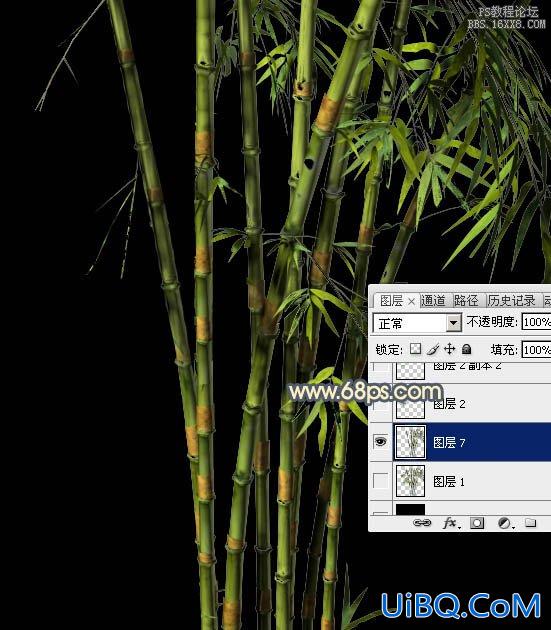
<图39>
29、加入一些干净的竹叶,复制并调整好位置和颜色,如下图。


<图40>
30、把做好的竹子拖进来,调整好位置,如下图。

<图41>
31、打开大树素材,用通道抠出贴进来,放到前部位置,如图42。


<图42>








 加载中,请稍侯......
加载中,请稍侯......
精彩评论